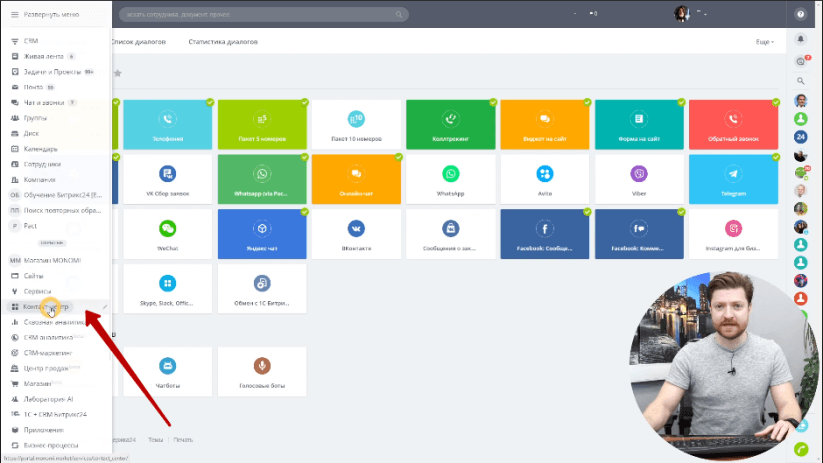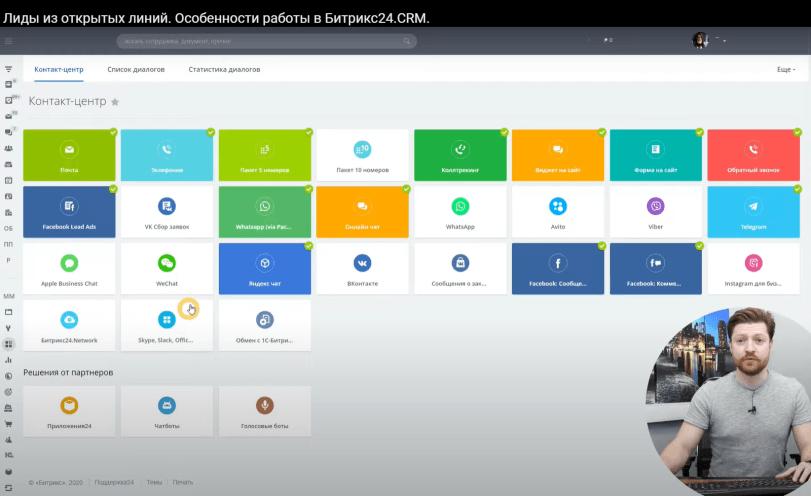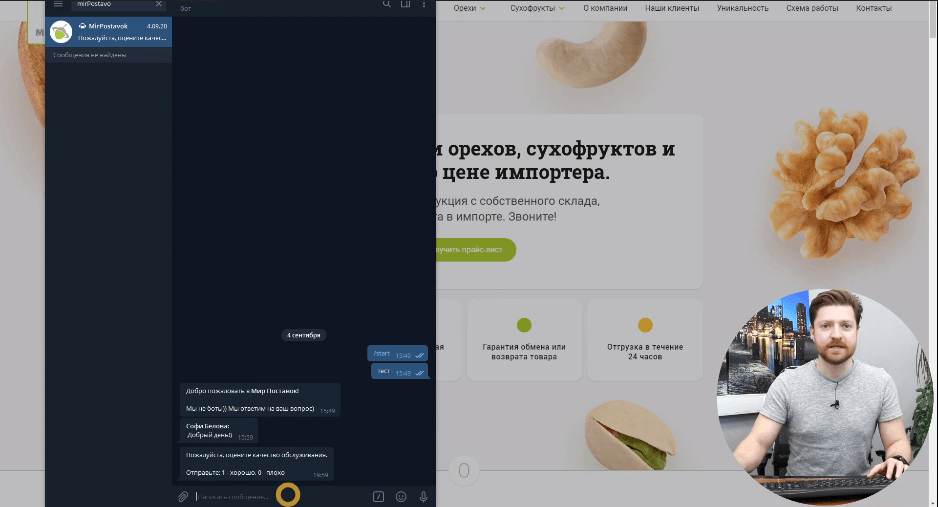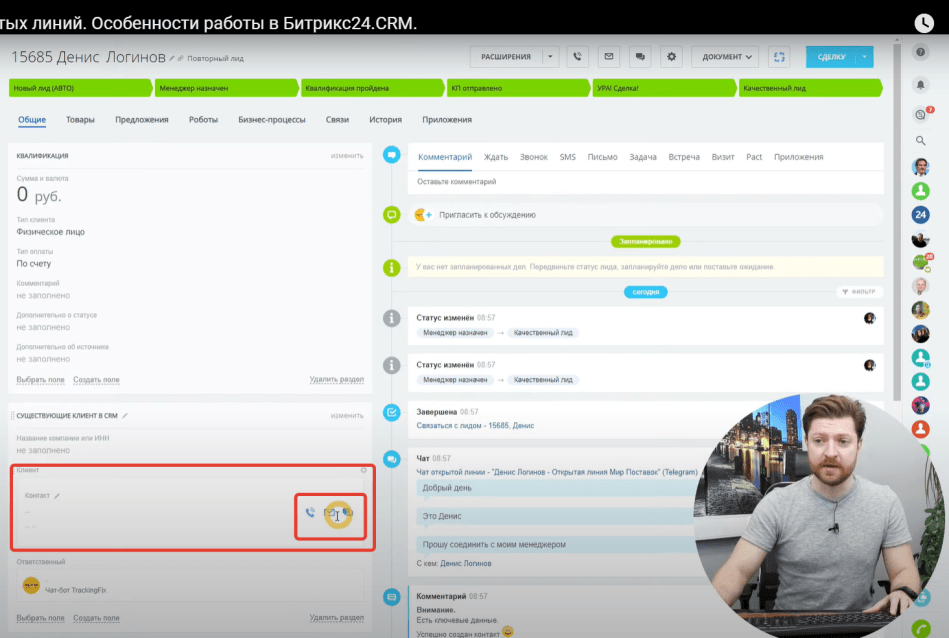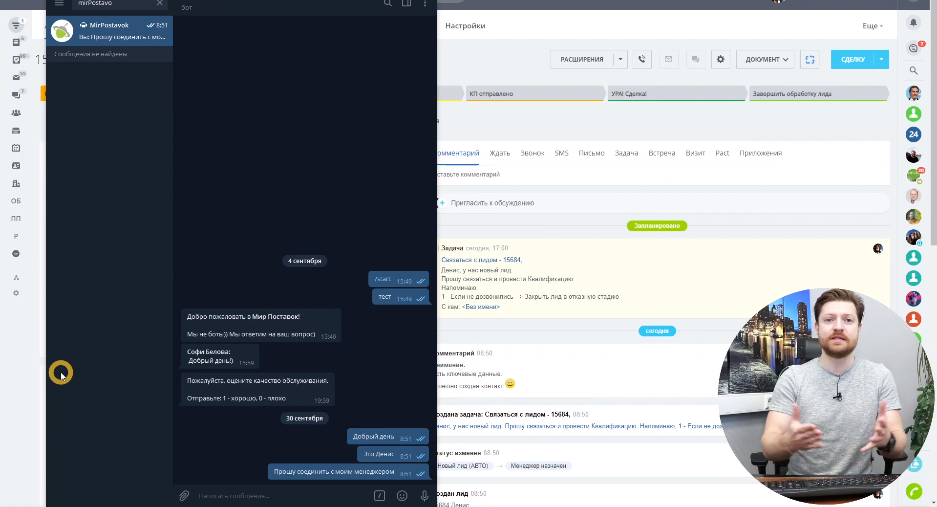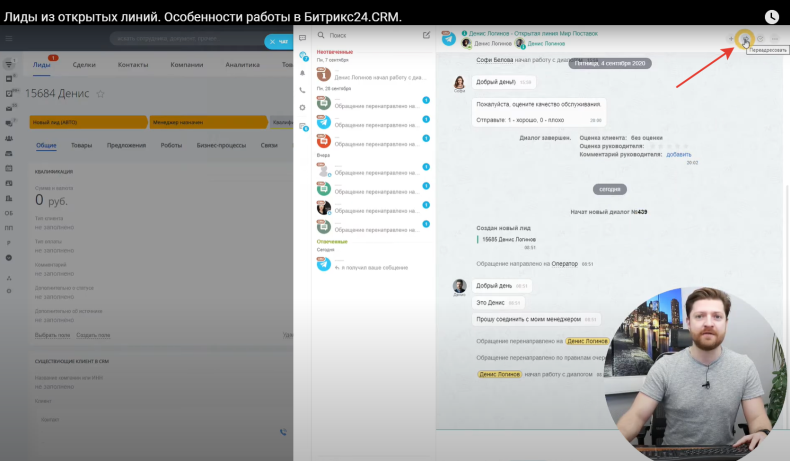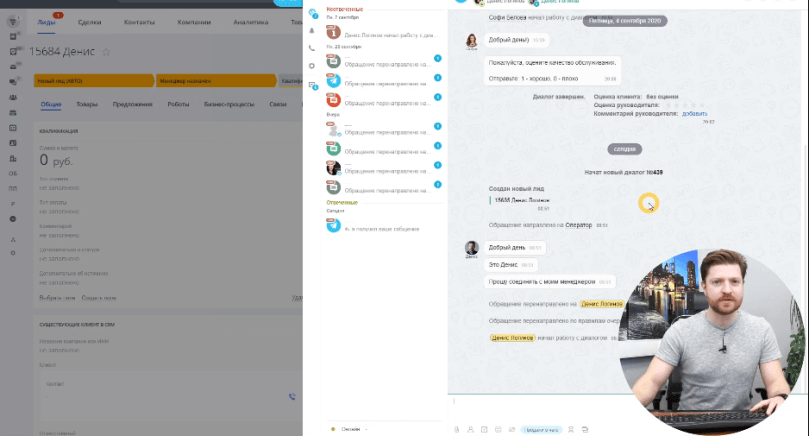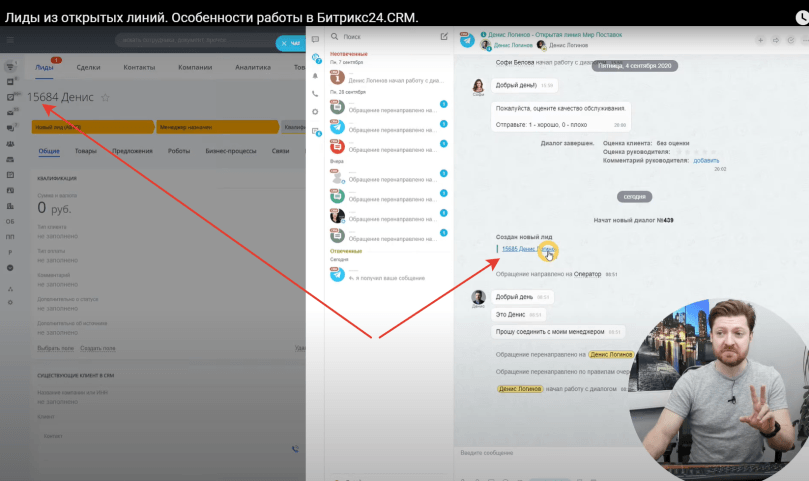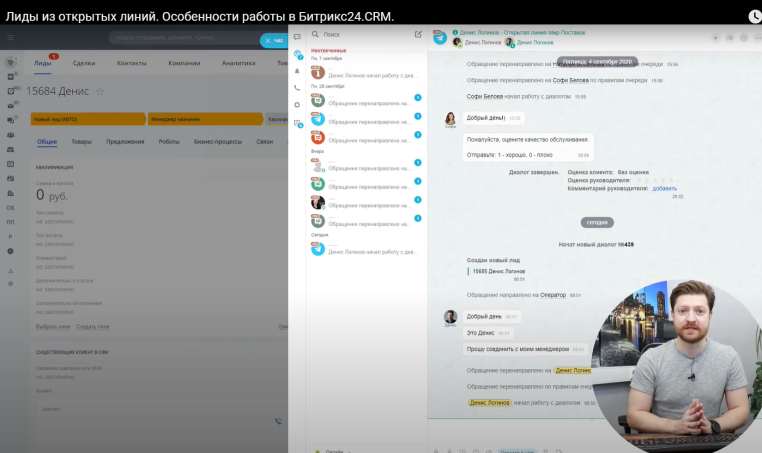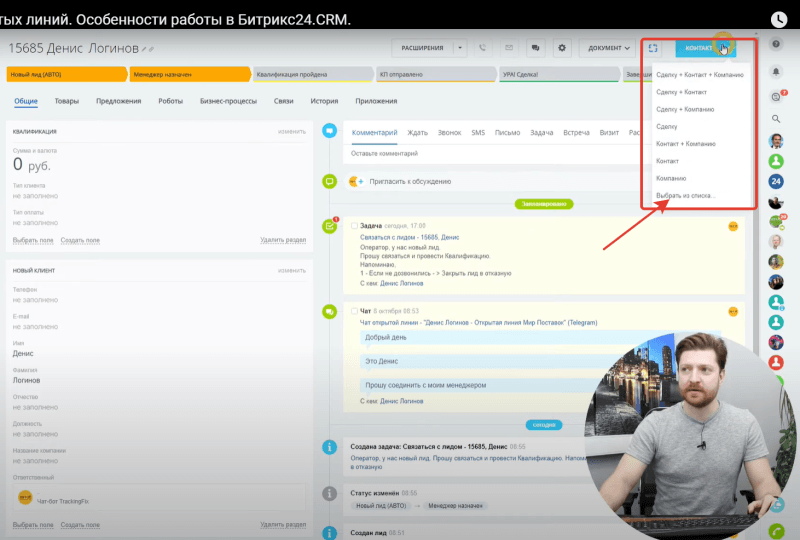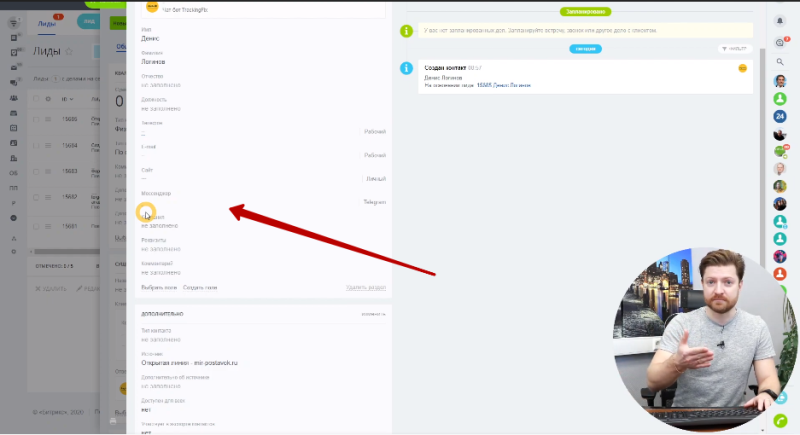Каждый день возрастает интенсивность потоки обращений клиентов из мессенджеров: Телеграм, WhatsApp, Вконтакте и т.д. Как с ними работать?
Также много дополнительных вопросов при работе с такими лидами:
- Сквозная аналитика по таким лидам.
-
Кто к нам обратился: новый или уже зарегистрированный клиент.
-
Новый лид - это реально новый или дубликат и нет ли открытых дел с этим клиентом сейчас работе.
-
Кто должен и как объединить обнаруженные связи с контактом?
И это только часть текущих ежеминутных тем и вопросов
С чего начинается решение проблемы?
С настройки открытых линий.
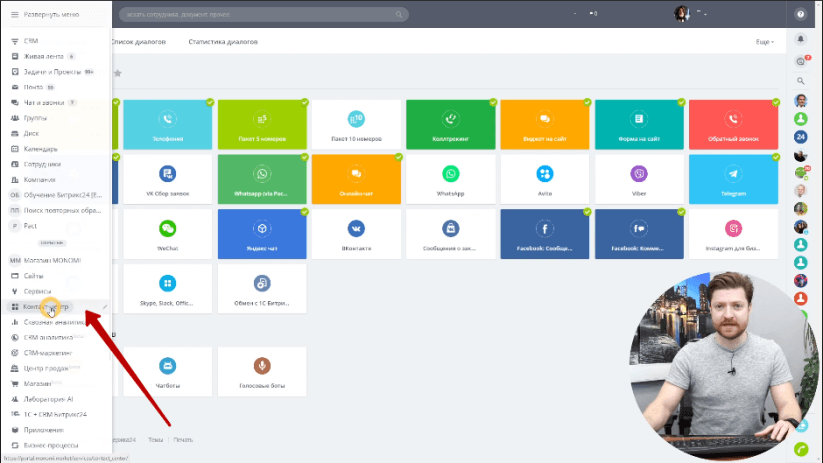
- Настройки живут во вкладке главного меню портала «Контакт – центр».
-
Следите за доступами, в идеале, чтобы только админ портала мог вносить правки.
-
Обширное меню предлагает широкий выбор готовых решений Битрикс24.CRM для интеграции популярных источников.
- Яндекс.чат
-
Avito
-
Viber
-
Telegram
-
Fecabook
-
ВКонтакте и т.д.
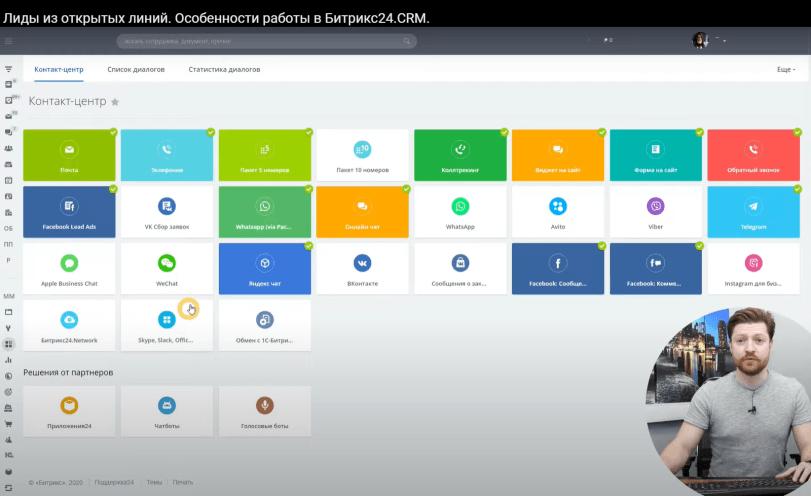
Инструкции по подключению и настройке просты, легко выполнимы и как правил не вызывают трудностей.
После подключения, выбранный источник легко интегрируется в виджет для Вашего сайта, который можно вывести на сайт.
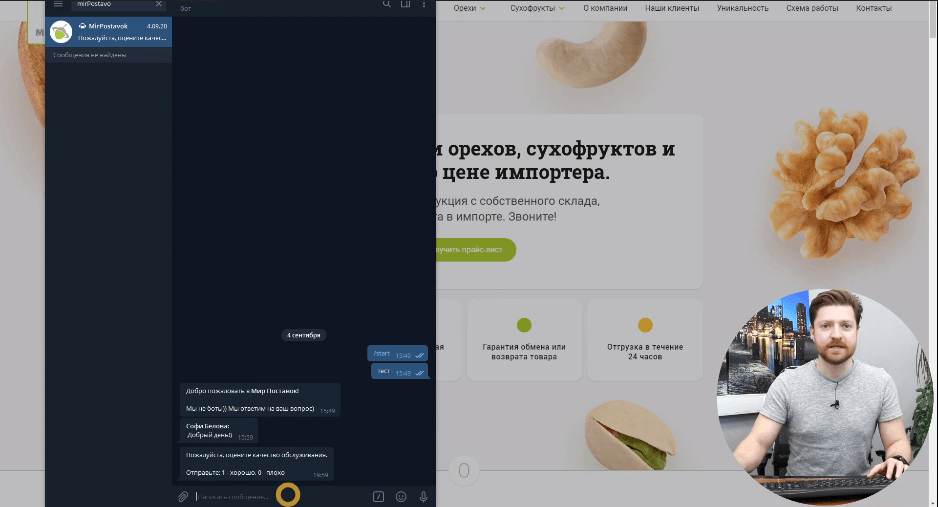
Смоделируем обычную ситуацию клиент нам позвонил:
- Создадим тестовый лид со стороны клиента.
-
Укажем минимальные контактные данные имя и номер телефона.
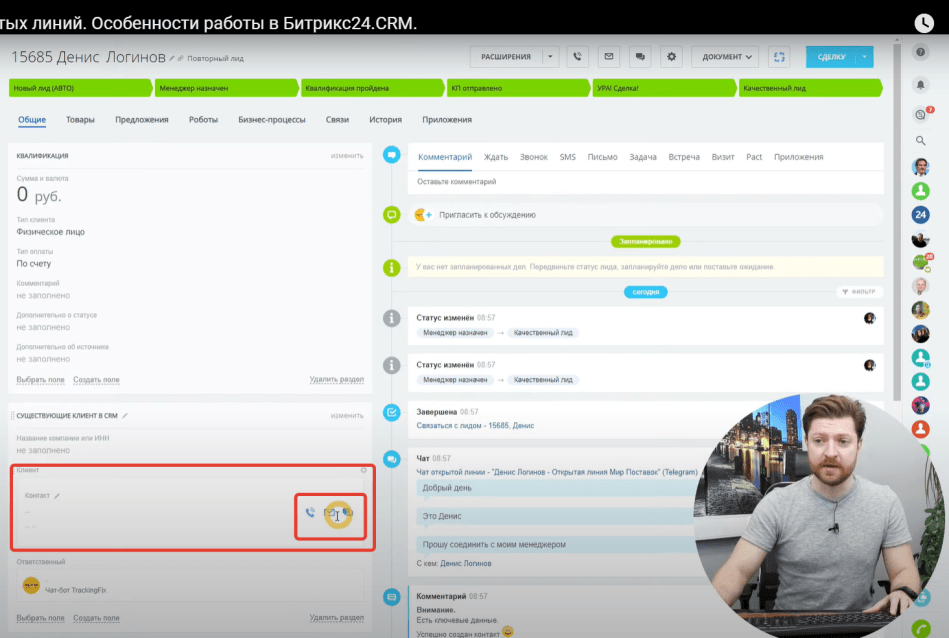
- Нам важно чтобы система проверила наличие лида, ведь одной из наших целей является недопущение создания дубликатов лидов.
-
Лид успешно создан, контакт - проверен
-
Система убедилась в его «новизне» создала новый лид и поставила задачу менеджеру.
-
Дальше клиент просит продолжить общение в Телеграм.
-
Менеджер отправляет клиенту короткую ссылку и диалог продолжается чате-боте телеграмм.
-
Клиент пишет сообщение, оно попадает чаты открытых линий.
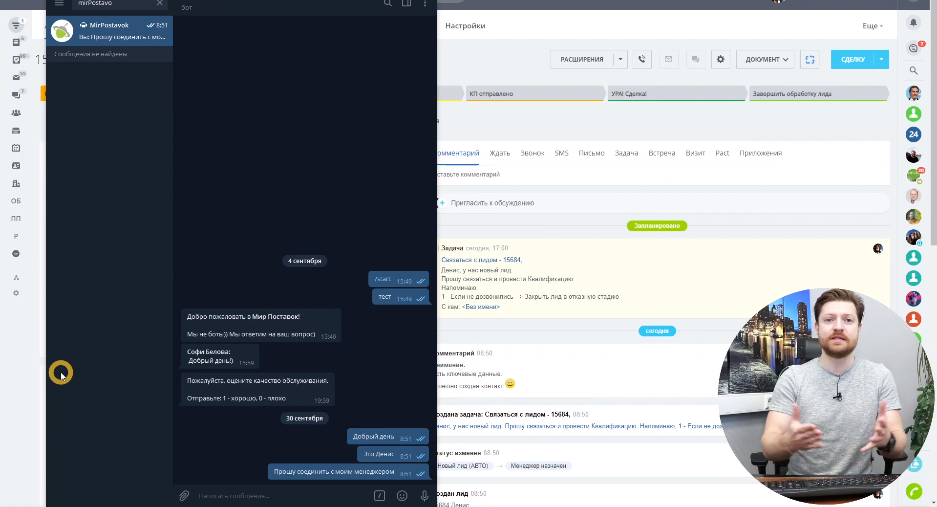
- Клиент представляется и просит соединить его со «своим» менеджером.
-
Это важно, ведь канал доступен одновременно всем сотрудникам смены и его сообщение может попасть к наименее занятому.
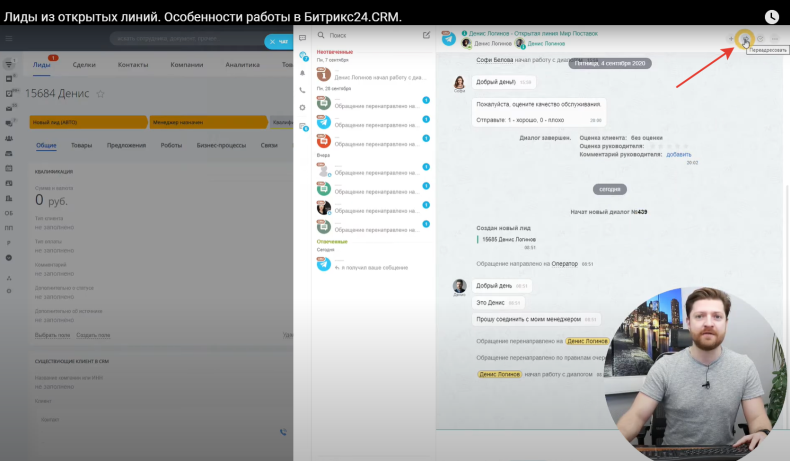
- Передача - переадресация сообщения клиента другому сотруднику осуществляется кликом манипулятора «мышь» с помощью штатного меню, вкладка расположена в верхней правой части экрана.
-
Дальше общение с клиентом проходит в привычном штатном режиме.
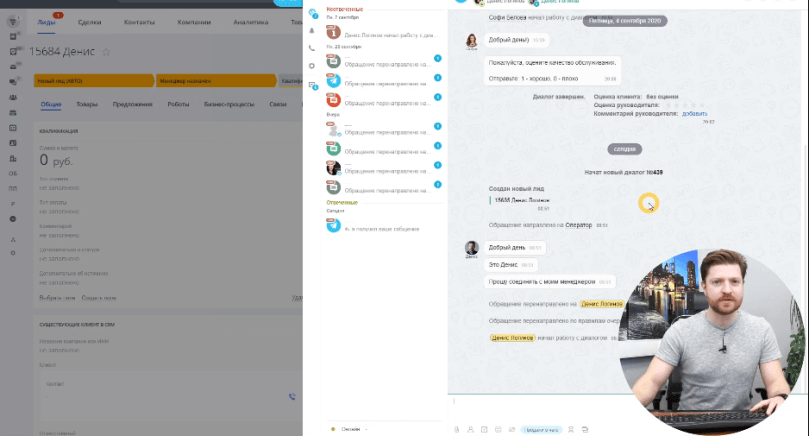 ВАЖНО:
ВАЖНО:
В нашем примере мы получили по факту два лида от одного клиента.
Один лид был создан во время телефонного разговора, а второй в момент начала диалога в чат-боте телеграмм.
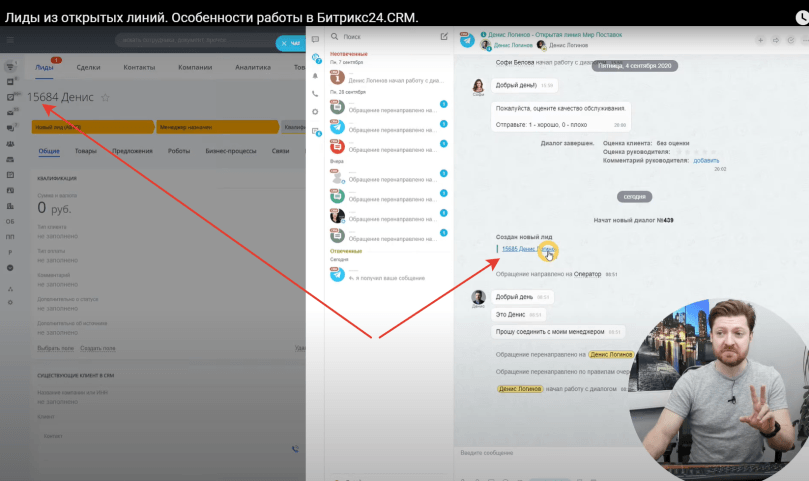 Как объединить эти два лида в один?
Как объединить эти два лида в один?
На экране (в режиме список) мы видим оба демонстрационных лида созданный по звонку и из открытой линии.
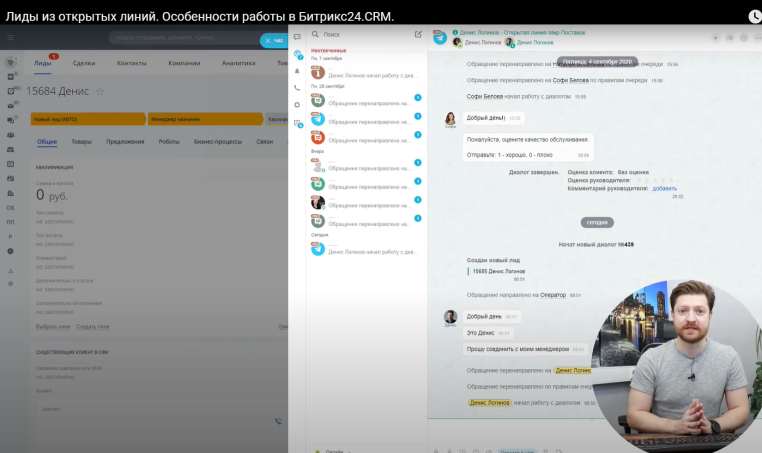
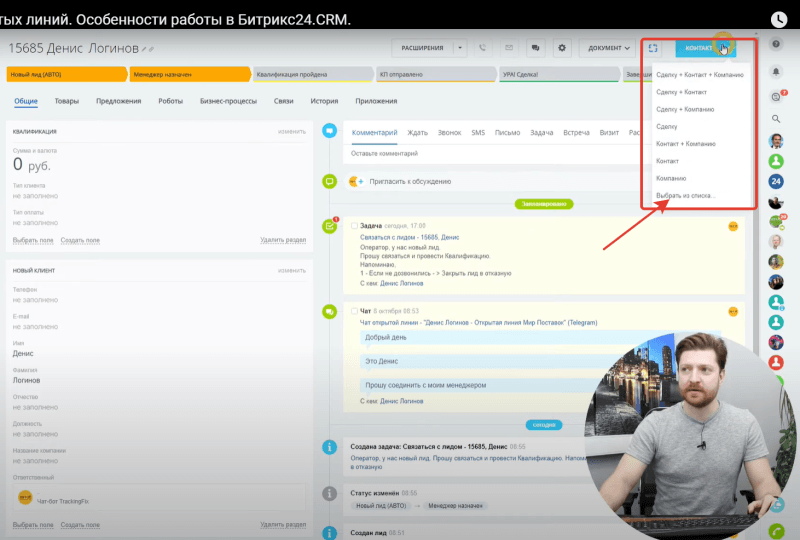
- Следующий шаг менеджера состоит в том, что он должен соединить лид с уже существующим контактом использую штатный инструмент Контакт – выбрать из списка».
-
После завершения процедуры объединения прямо из карточки лида появится возможность напрямую писать клиенту в телеграмм, на почту или совершит звонок.
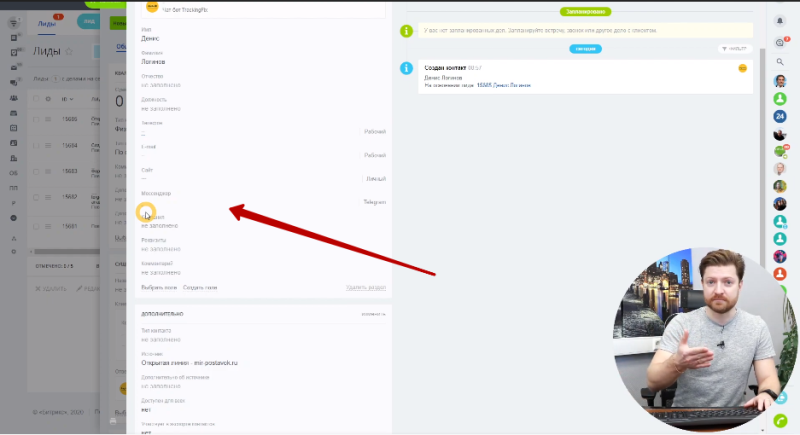
- В личной карточке клиента «контакт» в соответствующем разделе появится установленная связь.
-
Таким образом все новые сообщения от нашего клиента будут передаваться и объединяться в карточке, которую мы создали первой при демонстрации.
Особенности:
- Нужно решить задачу в рамках диалога с кем клиент работал раньше?
-
Переадресовать чат на нужного менеджера.
-
Менеджеру нужно сменить вручную стадию лида на «менеджер назначен» чтобы связать лид и перевести его «на себя».
-
Соединить лид с карточкой действующего контакта с целью объединения дубликата и карточек в одну.
Больше деталей и подробностей можно узнать на наших каналах:
- Telegram-канал
-
Инстаграм-канал
С уважением, Лаборатория автоматизации «LOG [IN] OFF»